1.10.2.2.1 step1. 创建移动应用
Android移动应用的创建
更新时间:2018-07-04 15:08:50
概述
本章主要讲述Android移动应用在开发平台的注册,AppKey的生成的流程。
移动应用的创建
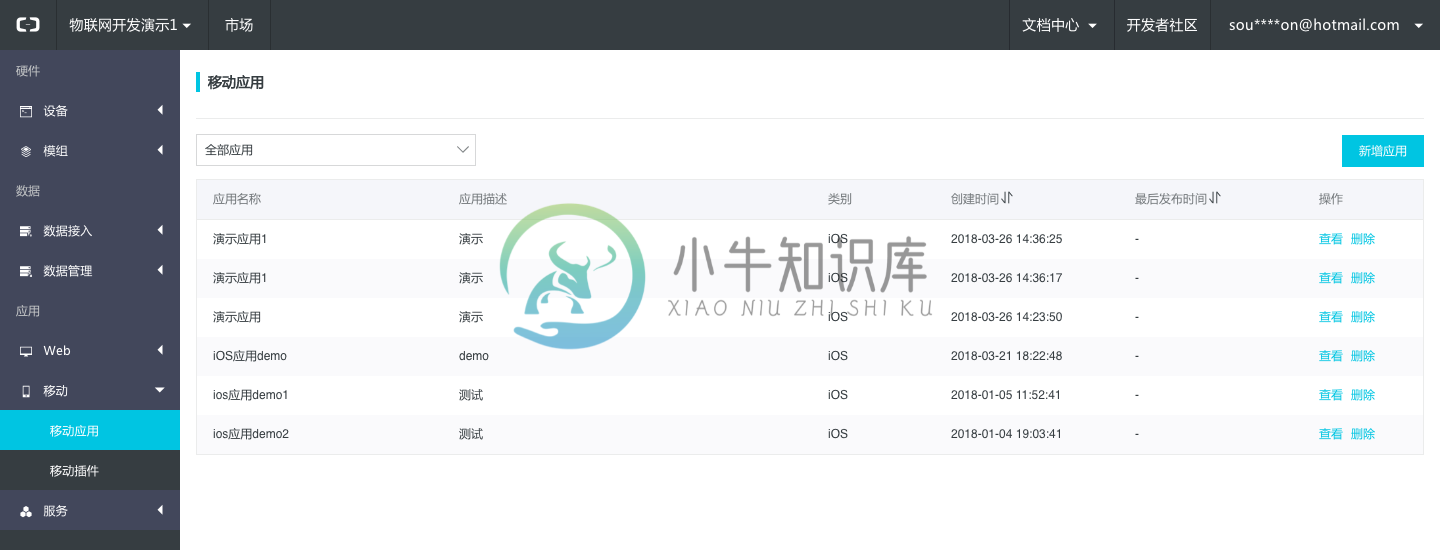
在项目工作台的视图上,从左侧的“移动应用”入口点击,即可查看移动应用列表。从这里可以创建移动应用。
点击右上角,或列表中的“新增应用”,即可进入如下的新增应用信息填写界面。
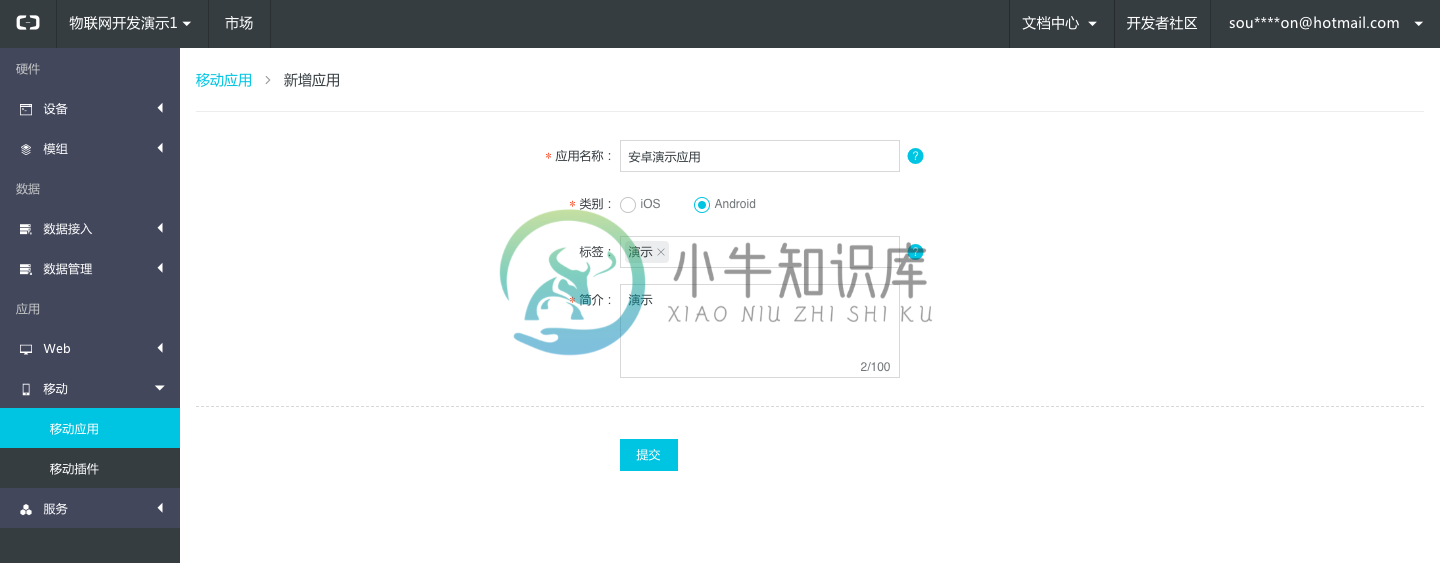
填写界面提示的信息,注意“类型”选项选择“Android”选项,确认即可进入下面的创建成功界面。
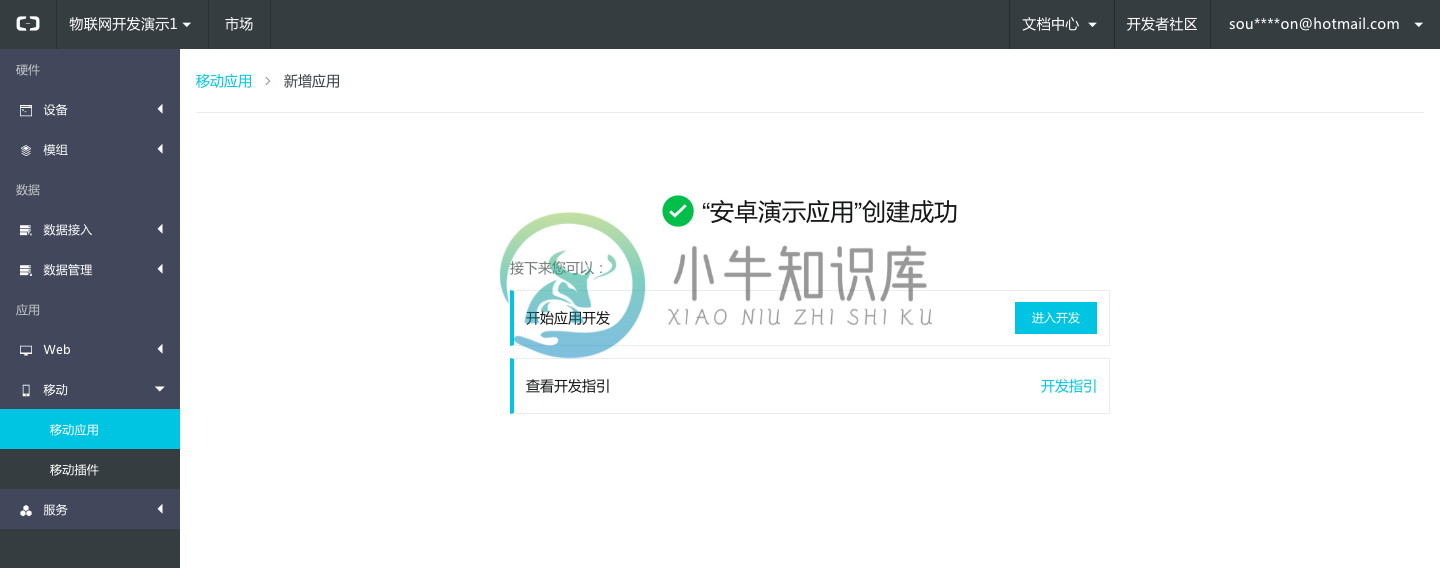
在这个界面点击“进入开发”,即可进入到下一步的移动应用详情页。
创建AppKey
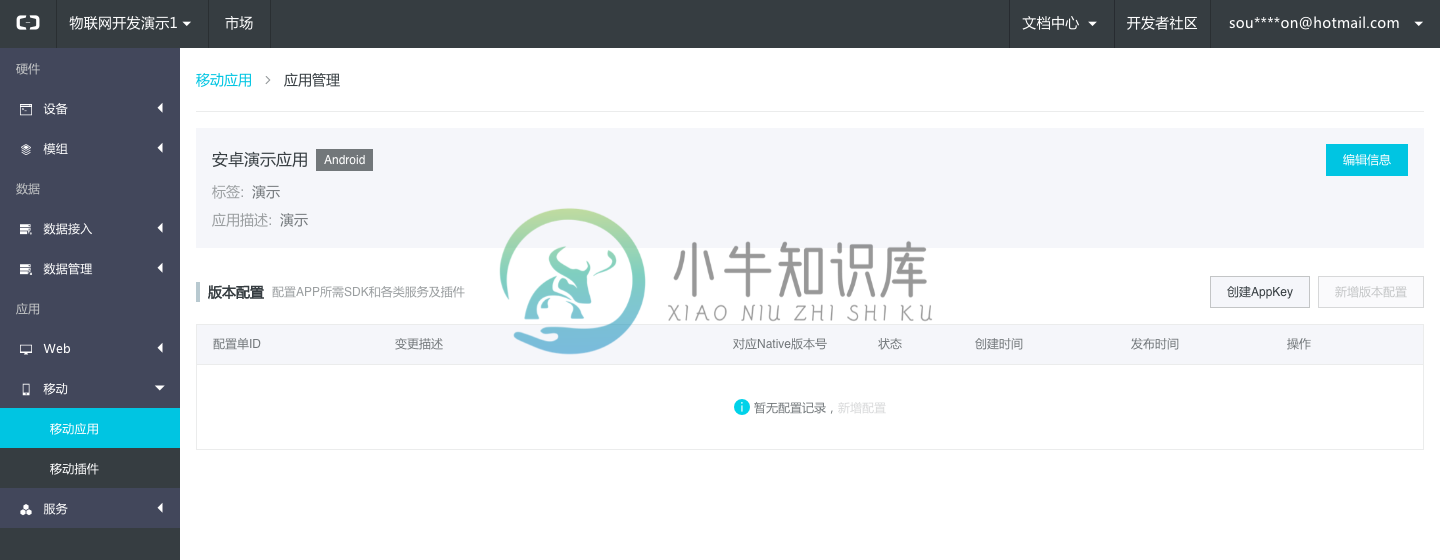
移动应用创建后,系统会为移动应用生成一个平台唯一的AppID,不过AppKey尚未生成,需要下一步输入移动应用的包名才能生成AppKey。
未生成AppKey的情况下,应用还不能使用平台的资源,所以当前还无法创建版本配置。
点击“创建AppKey”按钮,即可弹出以下包名输入界面。
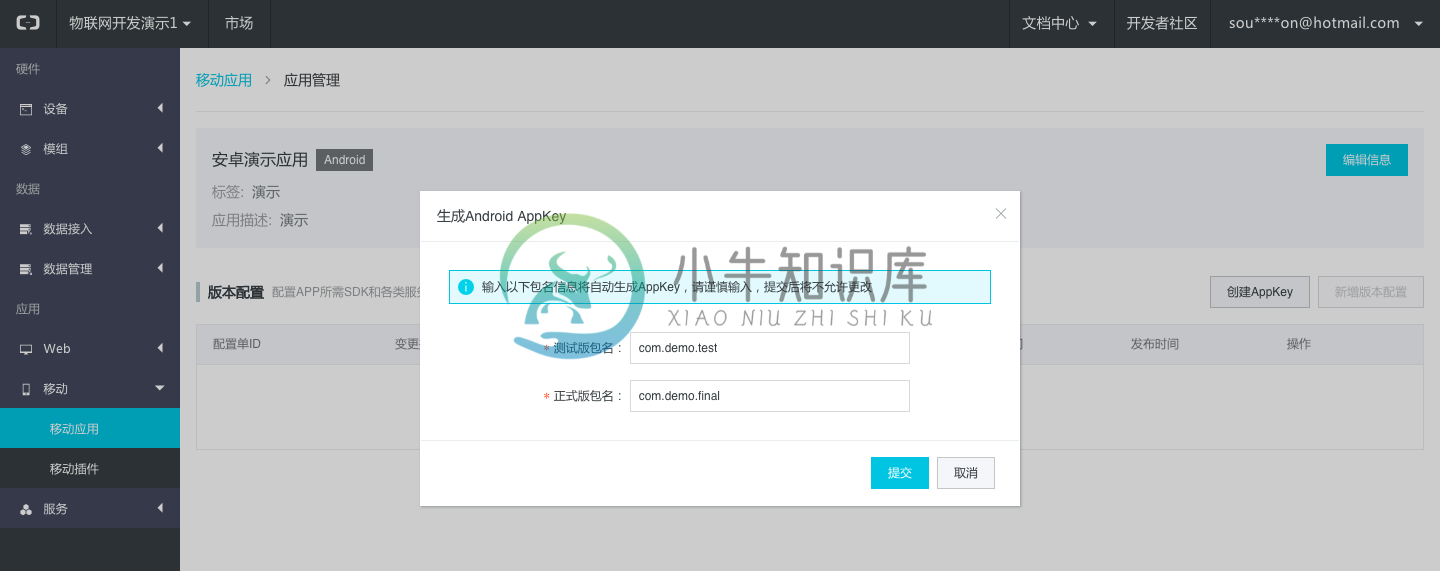
开发者可以分别输入测试版和正式版的包名各一个(二者可以不同,也可以相同),平台会自动生成开发环境和生产环境两个不同的AppKey。填写后检查无误,点击“确定”,弹层关闭,界面显示刷新效果如下图。
注意这里提交包名后,是不可撤销和修改的,请谨慎操作,填写正确的包名。
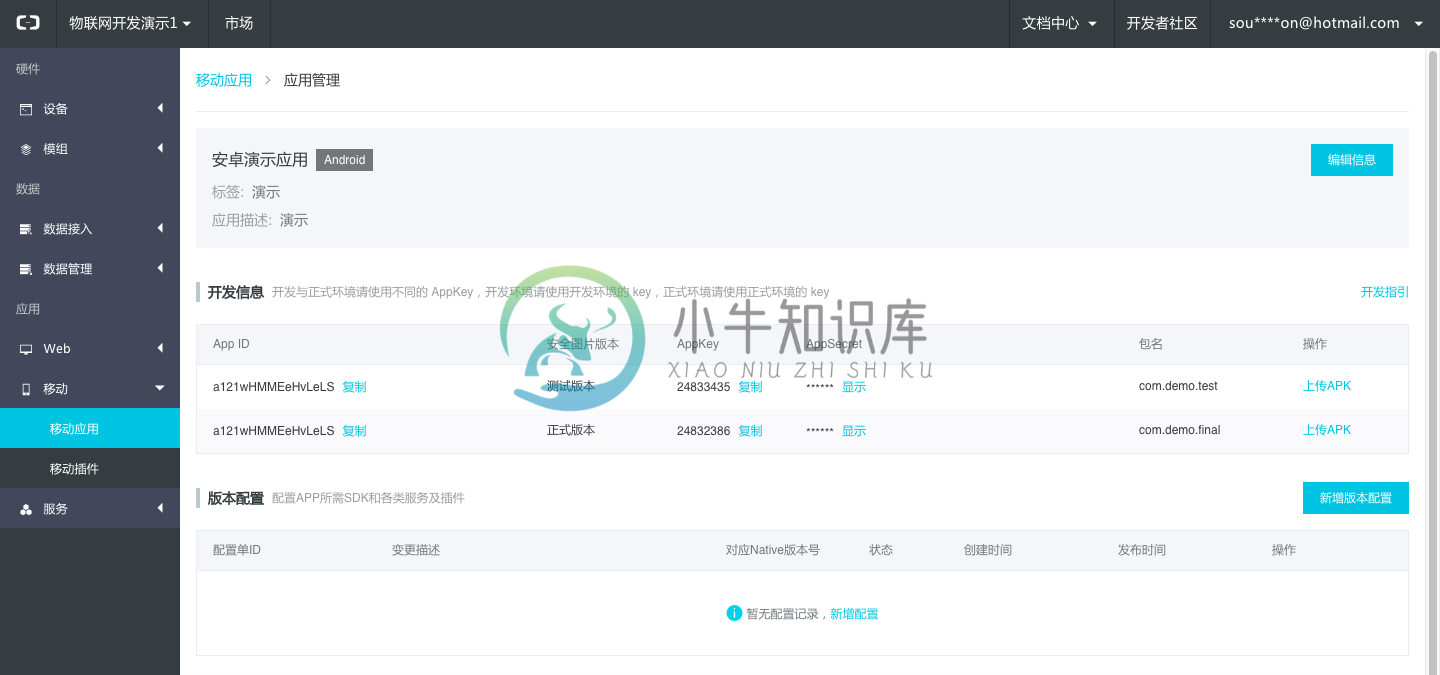
刷新后的界面上,增加了开发环境和测试环境的AppKey的显示。
Android应用,在生产了AppKey的同时,系统还未生成了测试版和正式版使用的安全图片,安全图片作为移动应用唯一身份校验之用。
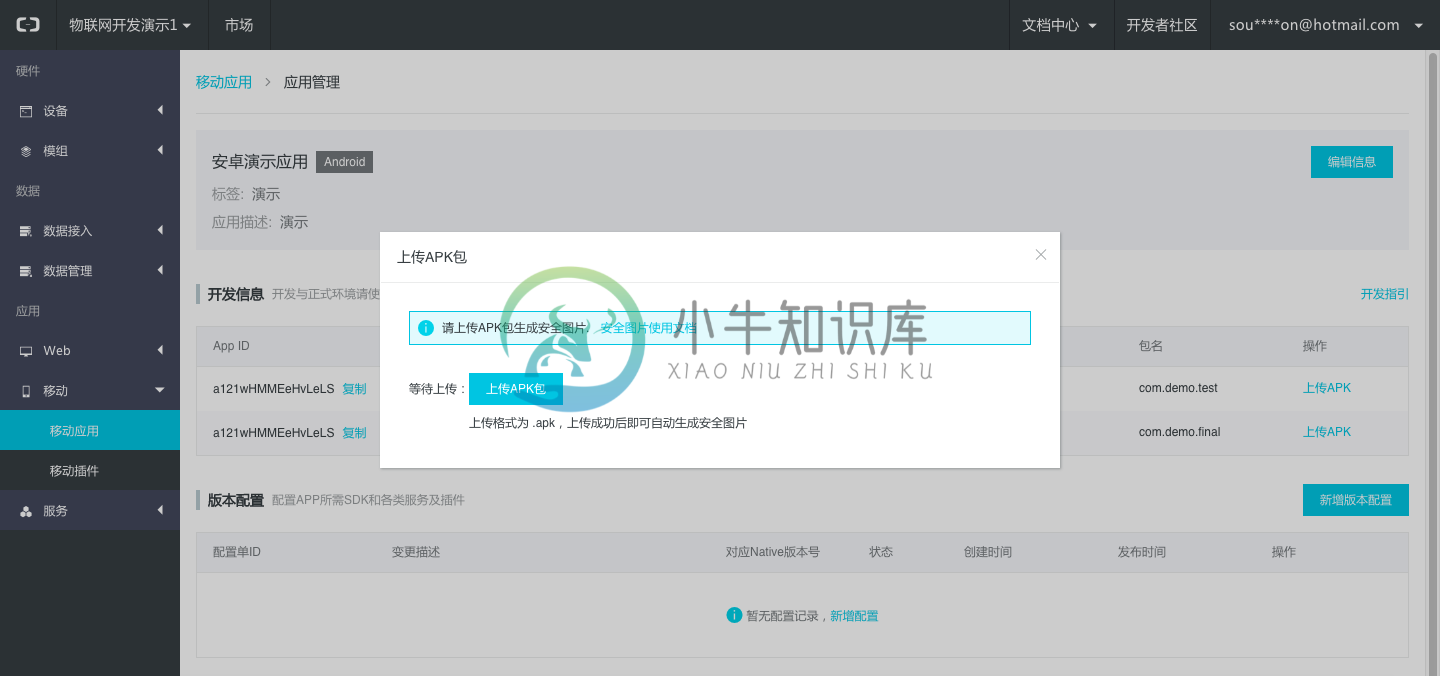
您还需要上传正式版和测试版的apk包,获取签名后,安全图片才会生成
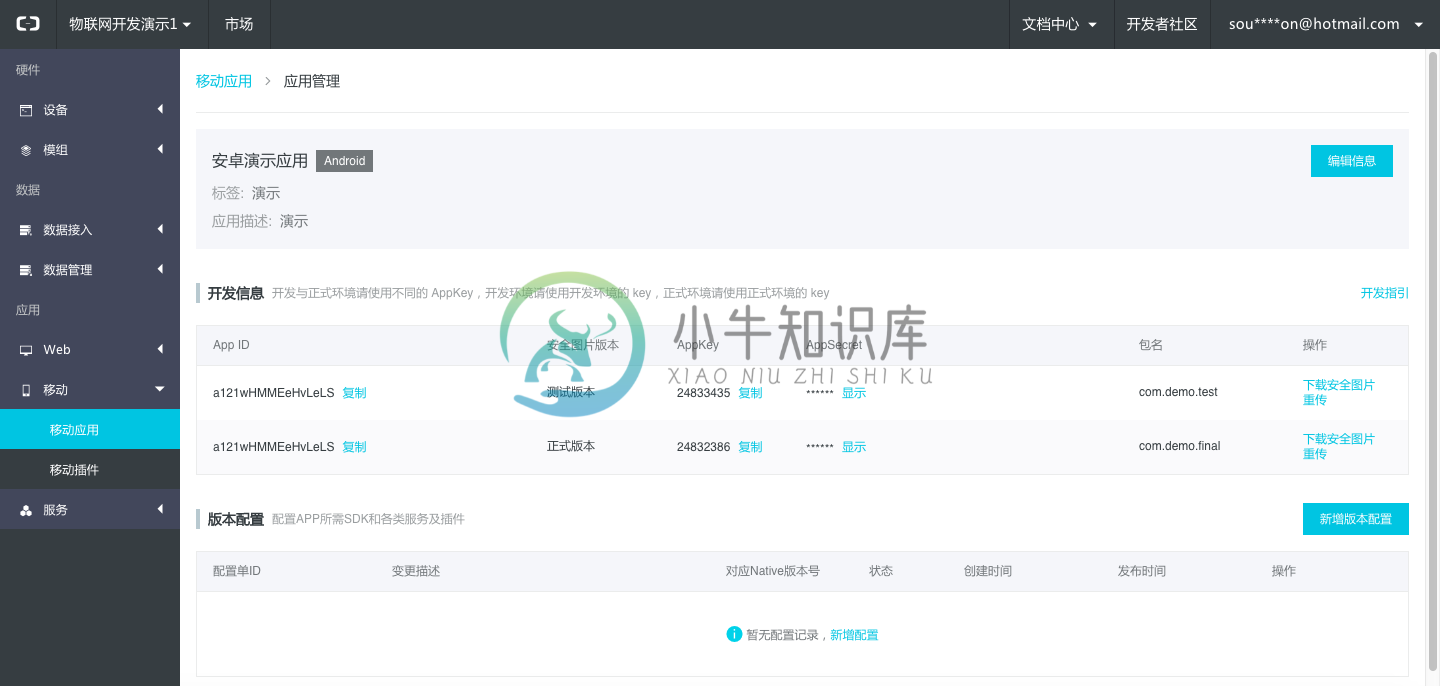
- 上传正式版和测试版的apk包(二者可以相同),系统获取签名后,安全图片才会生成,开发过程中需要集成,在这里直接点击“下载”入口,即可将安全图片下载到本地。
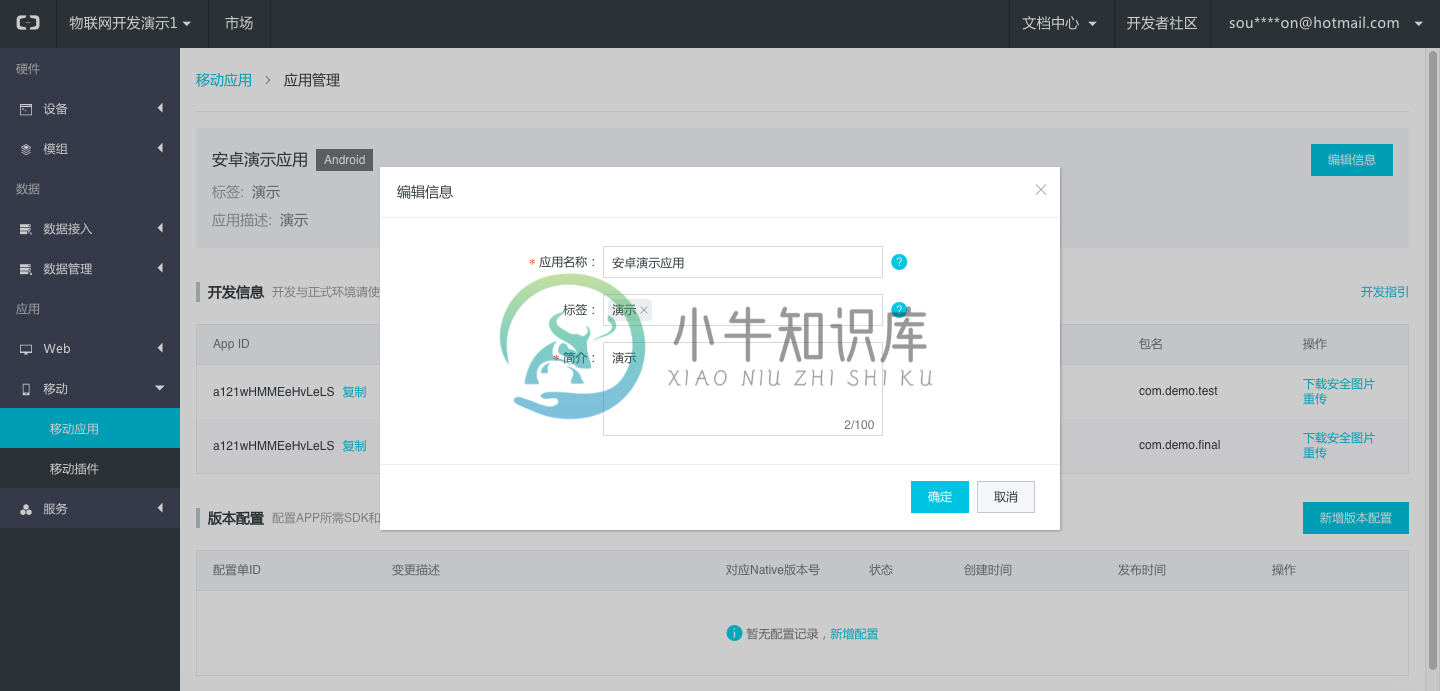
在应用详情页左上角点击“编辑信息”,可以编辑名称、标签、简介等描述信息。
应用开通服务权限
移动应用生成AppKey和AppSecret后,如果您需要在移动应用中使用官方服务API,需要在应用维度开通服务调用权限,在下图的“服务授权”按钮点击进入。
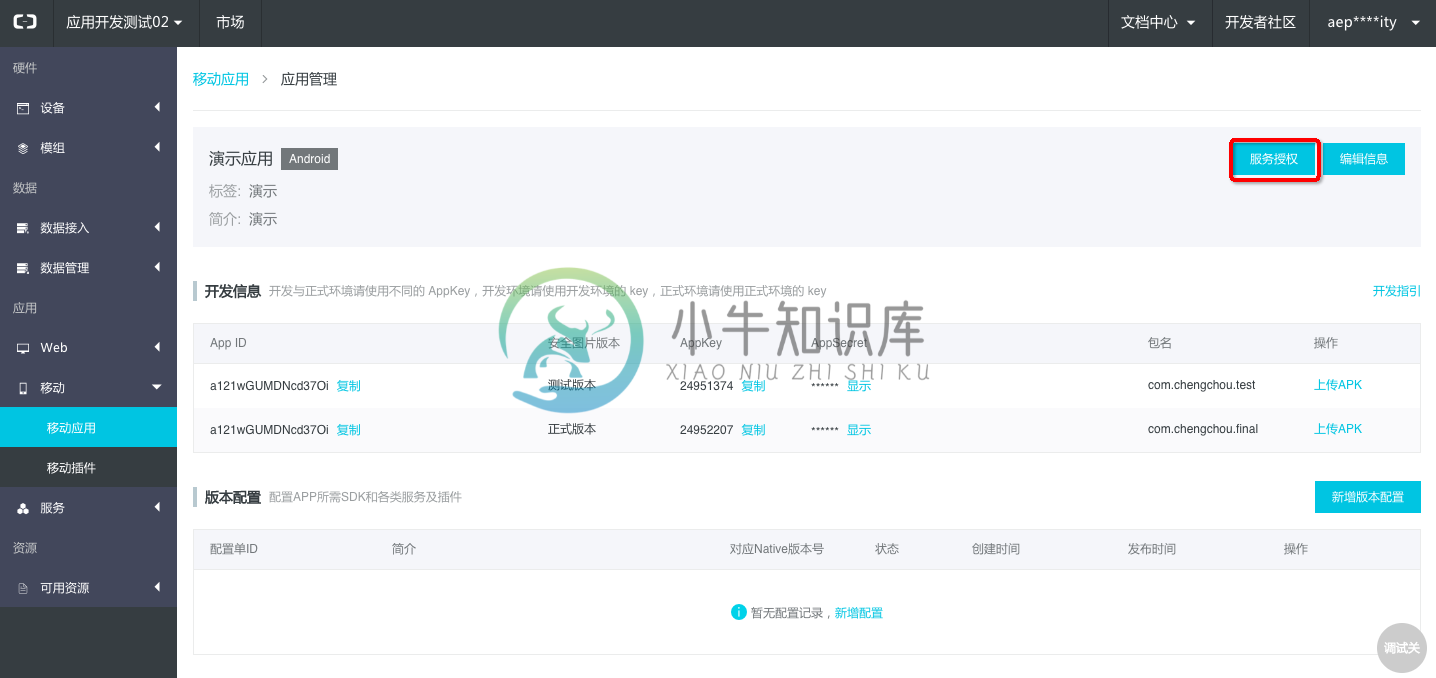
点击后在浮层中按照“官方”、“自研”、“市场”的维度显示可开通的服务。未开通的服务点击“开通”即可,部分服务在开通后还需要做初始化配置,点击“配置”入口即可进入。
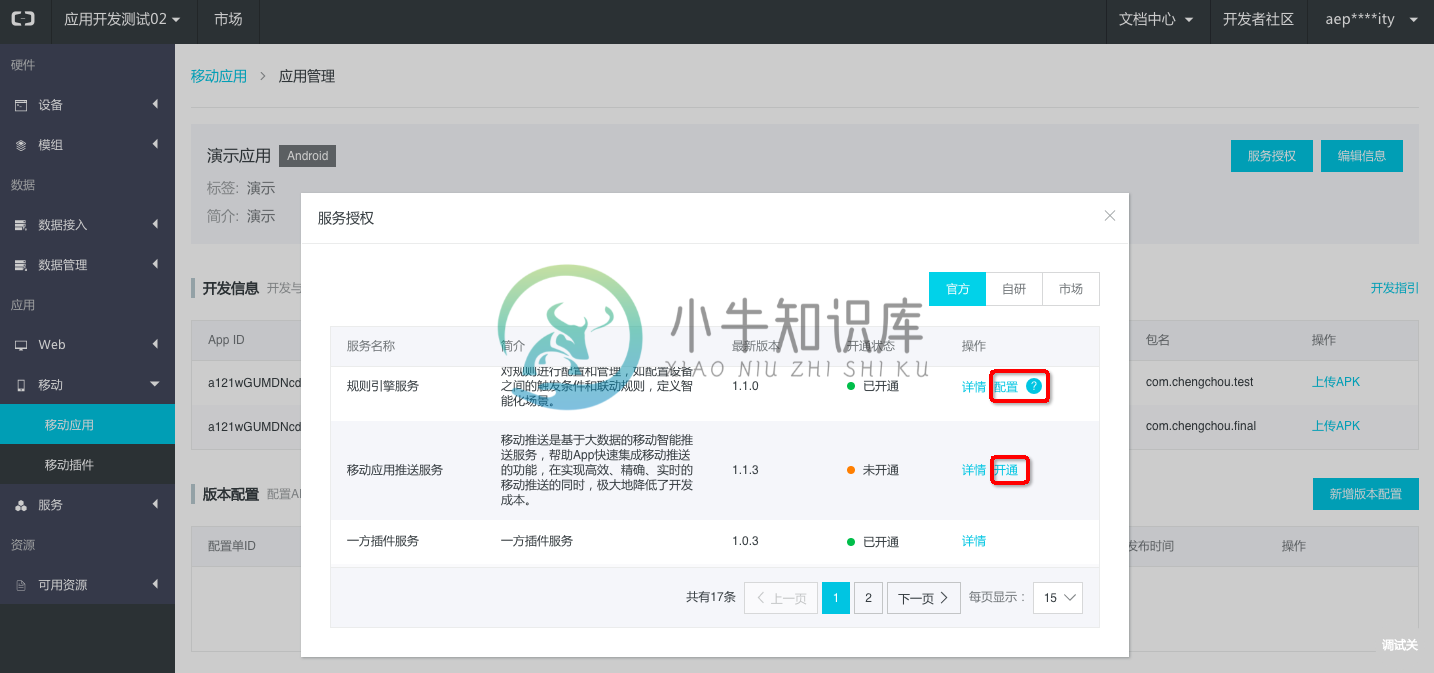
相关服务开通后,实际应用开发的时候,就有权限进行使用了。服务权限只需要在应用维度开通一次,在应用的各个版本中都能生效。

